ASUS GT-AX11000 802.11ax 트라이밴드 게이밍 유무선 공유기 리뷰
ASUS GT-AX11000 802.11ax 트라이밴드 게이밍 유무선 공유기 리뷰
가장 고급사양 라이터를 사용해 봤는데요. 성능은 확실히 엄청나군요. ASUS GT-AX11000는 802.11ax 트라이밴드 게이밍 유무선 공유기 입니다. 세계 최초 10기가 비트를 지원하는 초고성능 제품 인데요. ASUS GT-AX11000는 기존 11ac 보다 2.53배 빠른 최대 11000Mbps의 초고속 데이터 전송이 가능 합니다. 2.5Gbps를 지원하는 WAN/LAN 포트를 넣어서 데이터 최대 전송속도 자체를 높일 수 있으며, 내부 전송속도를 높일 수 도 있습니다. AURA RGB를 지원하는 LED 조명을 넣었고 특별한 기능을 하는 버튼을 넣어서 게임 부스트나 조명 효과를 변경할 수 있도록 했습니다. 5G가 나오고 점점 빨라지는 초고속 인터넷 시대에서 기존의 1Gbps의 틀을 깨버리고 10Gbps를 대응하는 제품으로 더 많은 장치를 더 빠르게 네트워킹을 하고 싶은 분들에게 혁신적인 제품이 될 것 같습니다.

디자인은 기존에 있던 GT시리즈와 비슷한 형태의 디자인을 하고 있는데 성능은 완전히 달라졌습니다.
ASUS GT-AX11000 802.11ax 트라이밴드 게이밍 유무선 공유기 리뷰

박스에 제품 디자인 부터 상당히 멋진데요. 8개의 안테나가 들어간 거미처럼 생긴 디자인의 라우터 입니다.

1.8GHz 쿼드코어 프로세서와 램 1GB, 플래시 256MB를 사용한 스펙을 가지고 있습니다. 스펙 자체만 해도 엄청난데요. 이것을 받쳐줄만한 기능들도 갖추고 있습니다. 게임 엑셀레이터 기능이 있으며 게이밍을 위한 2.5GbE 랜포트가 있습니다. 커스텀키를 이용해서 사용자가 특정한 용도를 정해놓고 쓸 수 도 있습니다. AURA RGB도 가능하여 조명효과도 이용할 수 있습니다.

박스 후면에는 대략적인 제품 스펙이 적혀 있는데 이 제품은 트라이밴드를 지원합니다. WiFi는 기존보다 2.53배 빨라졌고, 멀티디바이스를 4배 더 많이 연결할 수 있습니다. 160MHz DFS Channels를 지원해서 대역폭도 두배 넓습니다.

8개의 안테나가 사용되었고, 2.4GHz/ 5GHz를 지원하는데 채널은 총 3개로 11ac 5GHz , 11ax 2.4GHz, 11ax 5GHz를 지원을 합니다. 요즘은 대부분 장치들은 11ac를 지원하죠. 노트북들도 점점 무선랜 성능이 좋아져서 11ac를 지원하는데 이제는 11ax로 대역폭이 더 넓어졌습니다. 그만큼 더 빨라지고 더 유연하게 연결할 수 있습니다.

박스를 열어봤는데 사각형의 모양의 라우터가 보입니다. ROG RAPTURE는 상당히 감각적인 디자인을 하고 있는데요. 정사각형 모양이 아니라 사각형에 주변에 삼각형 모양이 붙어 있는 특이한 디자인을 하고 있습니다. 상단에는 ROG 마크와 함께 ASUS 만의 특이한 무늬가 들어가 있습니다.

구성품을 모두 꺼내 봤습니다. GT-AX11000 과 안테나, 전원어댑터 , 설명서 , 랜케이블이 들어가 있습니다.

전원 어댑터는 입력은 프리볼트이며, 출력은 19V 3.42A 스펙을 하고 있습니다.

랜케이블이 하나 들어가 있는데 CAT.5E 규격으로 되어 있습니다.
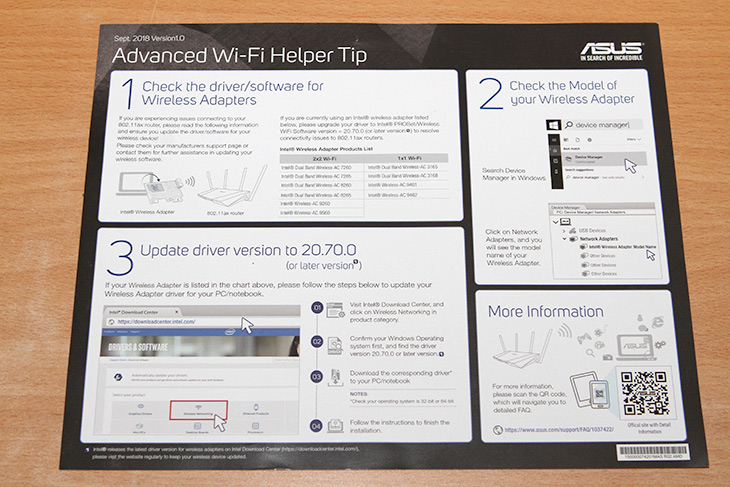
WiFi 고급 설정에 대한 설명서가 들어가 있습니다. 다만 저는 특별히 쓸일은 없어서 그냥 참고만 했습니다.

WTFast 에 대한 설명도 들어가 있습니다.

본체 부분은 특이한 무늬와 함께 검은색 빨강색을 잘 조합한 형태로 상당히 멋스럽고 고급스럽습니다. 그런데 이 디자인이 아주 처음은 아니라서 좀 익숙한 디자인이긴 하네요.

좀 다르다면 측면에 디자인이나 버튼등이 좀 바뀌었습니다.

상태 램프를 보면 전원. 2.4GHz, 5GHz, 인터넷, 랜상태, 2.5GbE , WPS 램프가 있습니다.

한쪽에는 전원버튼, 전원단자 , USB 단자 2개, WAN , 2.5GbE 포트, LAN 포트 4개, 리셋 스위치가 있습니다.

전원버튼이 있어서 전원을 껏다가 켜거나 또는 꺼둘 때 편리하게 이용이 가능 합니다. USB 3.0 포트가 2개가 있어서 저장장치를 많이 연결시켜서 사용이 가능 합니다. 전원 어댑터가 성능이 좋은것이 사용된 이유도 하드디스크 등을 연결 시 전력공급을 위한 부분이기도 합니다.

2.5GbE 랜포트 부분은 WAN/LAN 역할을 합니다. 내부 네트워크를 속도를 높이는 용도로 활용할 수 있으며, 또는 2.5Gbps 이상의 회선을 사용할 경우 직접 연결해서 좀 더 빠르게 네트워크 구성을 할 수 있습니다. 물론 이렇게 해도 외부로 연결하면 내부는 1Gbps 속도로 제한되는 부분이 있지만요. 이 제품은 링크 어그리게이션 설정하는 부분이 없긴 합니다.

측면에는 WiFi , WPS, 부스트 버튼이 있습니다. 부스트 버튼은 특별한 용도로 설정이 가능하여 게임 성능을 높이는 용도로 할 수 도 있고 또는 AURA RGB 를 바꾸는 역할로 대체도 가능 합니다. 그 외에도 여러가지로 설정이 가능 합니다.

본체 상단에 ROG 마크는 빛이 들어옵니다. 그냥 가만히 있어서 멋진 마크에 빛까지 들어오니 더 멋지네요. AURA 싱크까지 되진 않으나 RGB 설정은 가능합니다.

하단에는 넓은 통풍구가 보입니다. 고성능인만큼 발열이 높은데 , 그런 이유로 통풍구가 넓게 열려 있습니다.

안테나는 8개가 사용이 됩니다. 안테나 디자인도 상당히 고급 스럽습니다.

안테나는 꼭 용의 눈과 닮았네요. 옆으로 놓으니 약간 용처럼 생겼죠. 안테나를 처음에 8개를 모두 장착해야하니 이 부분이 제일 시간이 많이 걸리네요.

안테나를 모두 장착한 모습 입니다. 안테나는 상단으로 향했을 때 모든 부분에 안테나가 2개씩 위치를 합니다.

설치를 완료를 해 봤습니다. 라우터를 설치할 때 확 트인 공간에 설치하는 것이 좋습니다. TV장식장에 TV를 올려놓는 바람에 어쩔 수 없이 NAS 위에 올려놓고 테스트를 했습니다.

참고로 전력소모량은 14.67W 정도 됩니다. 부하를 많이 걸어도 전력소모량은 큰 변동이 없네요. 일반적인 유무선공유기가 5-7W 정도 되니 그것보다는 전력소모량이 높은 편이긴 합니다. 하지만 고성능 유무선공유기 치고는 생각보다는 저전력이죠.

먼저 유선인터넷 속도를 측정을 해 봤습니다. 유무선공유기 아래에 물려있는 컴퓨터에서 속도 측정을 했습니다. 다운로드 111MB/sec, 업로드 91.7MB/sec 정도로 속도는 충분히 잘 나옵니다. 회선은 SK브로드밴드 2.5Gbps 회선을 쓰고 있습니다. 실제로는 1Gbps 포트를 4개 열어서 사용 중이라 회선 속도는 충분히 잘 나오고 있습니다. 지연율도 충분히 낮게 잘 유지가 됩니다.

유무선공유기 바로 앞에서 갤럭시S10 5G 모델을 이용해서 속도 측정을 해 봤습니다. 벤치비로 측정시 다운로드 711Mbps, 업로드 377Mbps가 나오네요. 제가 여러가지 유무선공유기를 테스트 해 봤지만 가장 성능이 잘 나왔네요.

여러번 테스트를 해 봤지만 속도가 잘 안나와도 677Mbps 정도의 다운로드 속도가 나옵니다. 대략 계산해도 80MB/sec 이상의 속도로 다운로드가 가능한데요. 덕분에 게임 등을 설치할 때 시간이 엄청나게 단축이 됩니다.

부엌 끝으로 가서 속도 측정을 해 봤습니다. 유무선공유기가 공기청정기에 가려져 있는 상태에서도 다운로드 속도는 503Mbps, 업로드 364MBps 로 꽤 속도가 잘 나옵니다.

속도가 무척 안나오는 안방에서 속도 측정을 해 봤습니다. 안방에서 측정시 다운로드 309Mbps, 업로드 211MBps 속도로 무척 잘 나옵니다. 성능이 낮은 유무선공유기로 사용시 안방에서는 5GHz 대역이 끊기도 하고 했는데 5GHz가 끊기지 않는 것은 물론 속도도 무척 잘 나오네요.

제 방에서 속도 측정을 해 봤습니다. 다운로드는 317Mbps, 업로드 233Mbps가 나옵니다. 무선 속도는 측정해 본 결과 디바이스가 속도가 빠르다면 정말 훌륭하게 잘 나옵니다. 무선 속도가 높은 것은 물론 많은 기기들을 동시에 연결해도 더 빠르게 연결이 가능합니다.
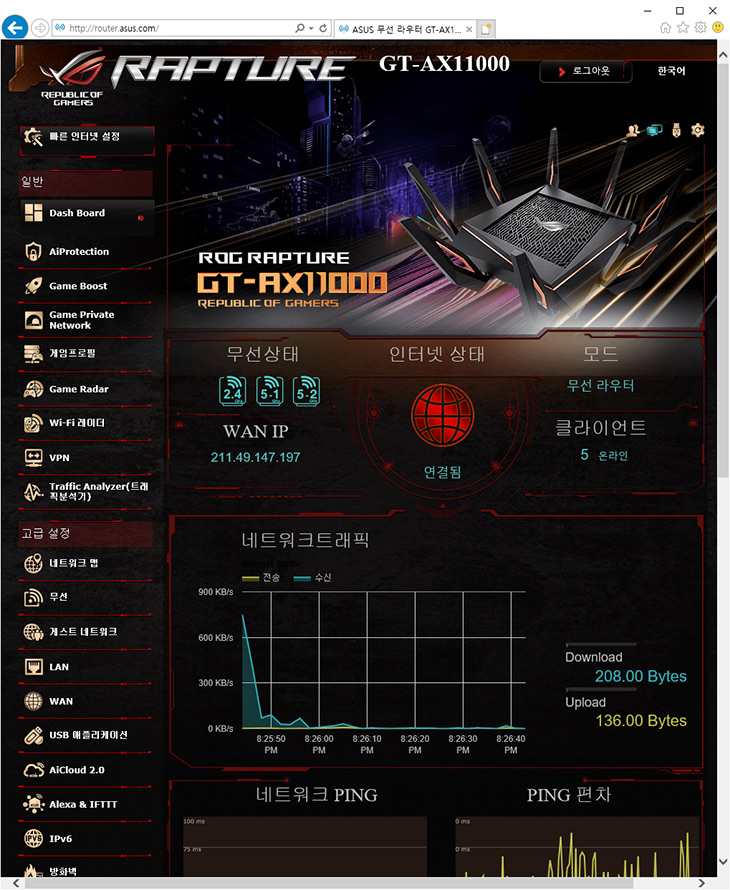
유무선공유기 설정 페이지에 들어가 봤습니다. ASUS 유무선공유기는 설정페이지가 멋지고 메뉴가 잘 디자인 된것으로 유명합니다. 그런데 특히 ROG PAPTURE 시리즈는 더 특별합니다. 그래픽도 많이 보이지만 무척 빠르게 페이지가 뜨고 메뉴도 정말 잘 정리가 되어 있어서 인상적이었습니다.
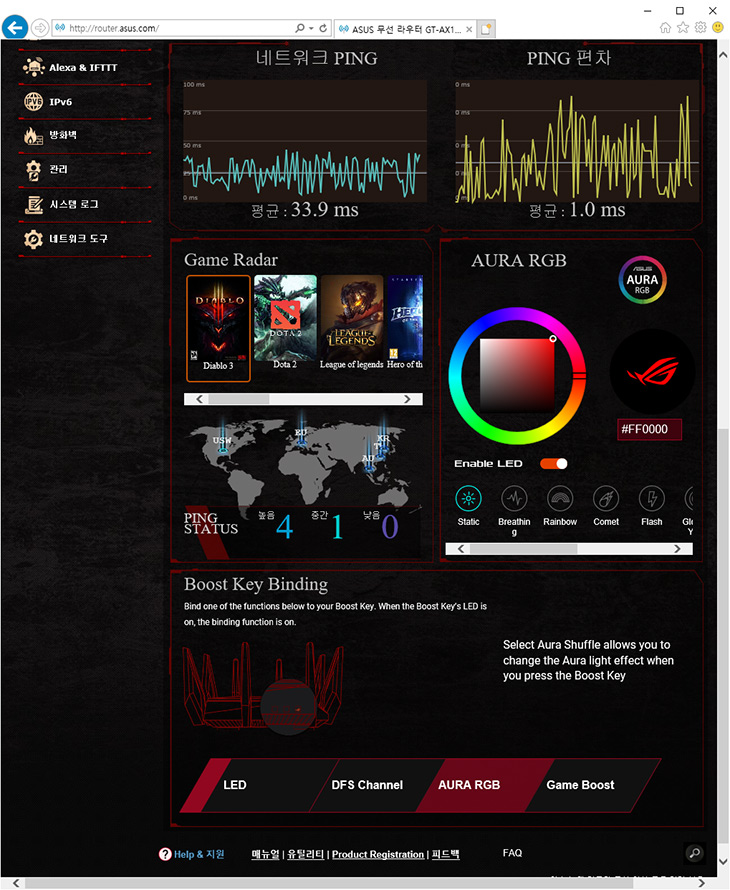
네트워크 상태나 PING 상태 , 게임 최적화를 위한 핑의 상태, AURA RGB 등을 설정할 수 있습니다.

AURA RGB를 변경하면 본체 상단에 있는 로고에 빛이 변경이 됩니다. 빛 효과도 여러가지를 줄 수 있습니다. 한번에 여러가지 컬러의 빛이 들어오는 복잡한 설정은 안되지만 그래도 밋밋한 유무선공유기의 디자인을 더 멋지게 변경할 수 있습니다.

Game Radar 에서는 게임서버에 대한 나라별로 핑 속도나 상태를 확인할 수 있습니다.
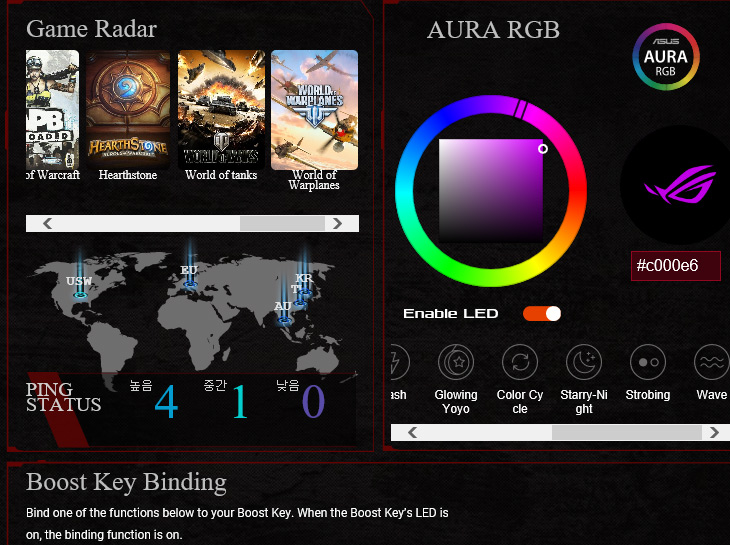
꽤 여러가지 게임을 선택할 수 있고 상태를 볼 수 있는데 핑 상태가 좋은지 나쁜지 정도를 숫자로 확인이 가능 합니다.

유무선공유기 부스트 버튼을 역할을 변경할 수 있습니다. LED, DFS Channel , AURA RGB , Game Boost 중에 선택해서 용도를 지정할 수 있습니다.
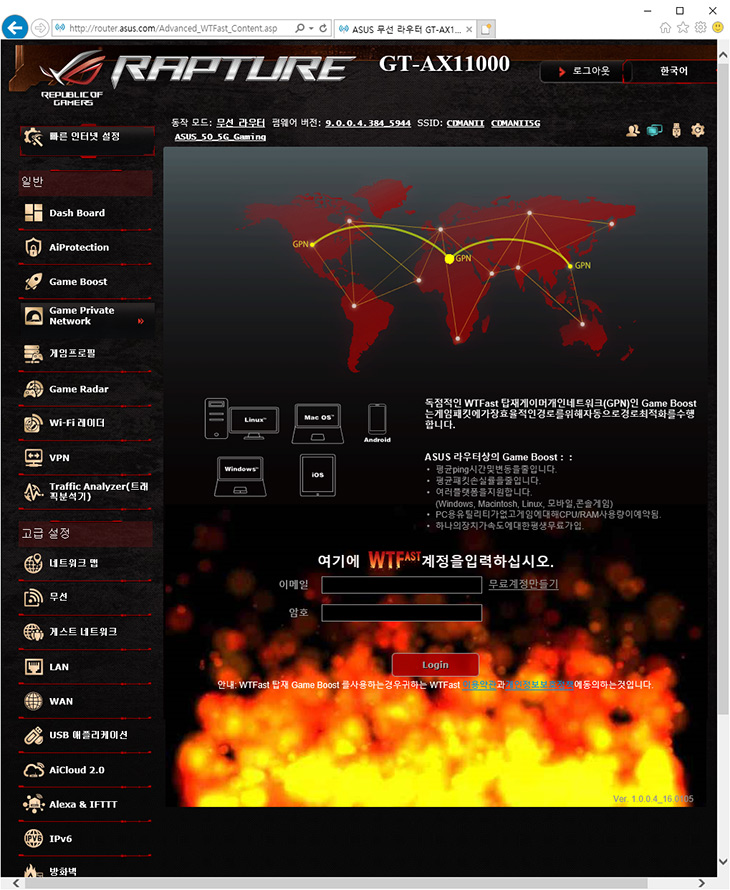
WTFast 계정 정보를 이용해서 게임을 할 때 속도를 더 높일 수 있습니다. 이것을 설정하면 평균 Ping 지연 시간을 줄여 줍니다.

게임 프로필을 선택해서 콘솔 게임 플레이를 할 때 최적화를 할 수 도 있습니다.
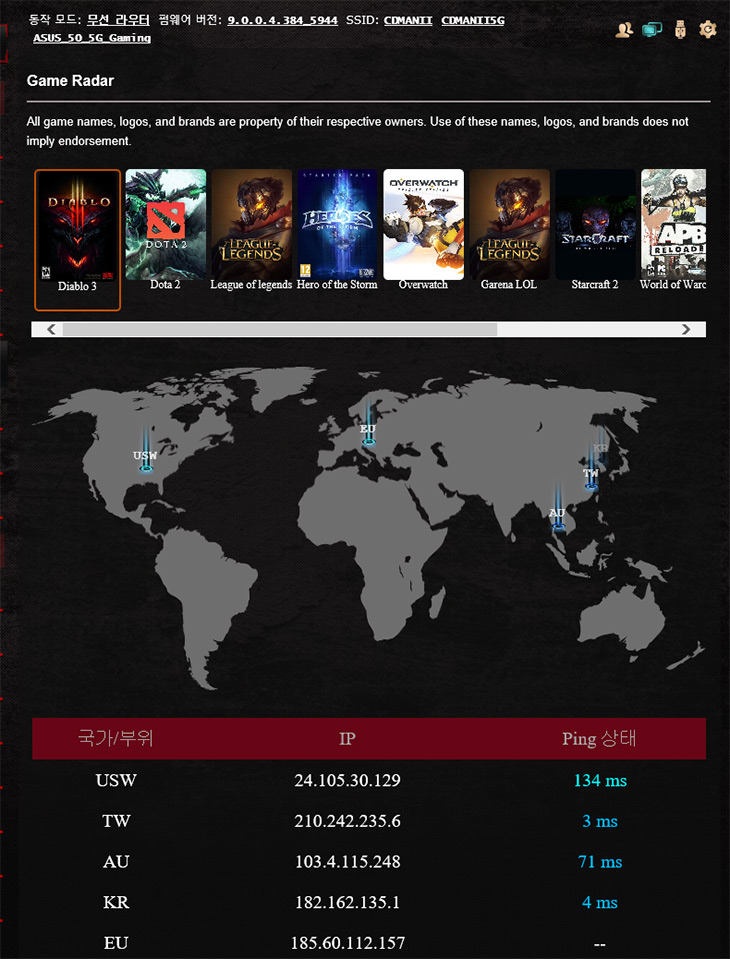
게임 레이더에서는 게임 서버에 대한 핑 상태등도 볼 수 있습니다. 게임을 할 때 어느 게임서버에 접속할지? 정할 때 이용할 수 있을듯 싶네요.
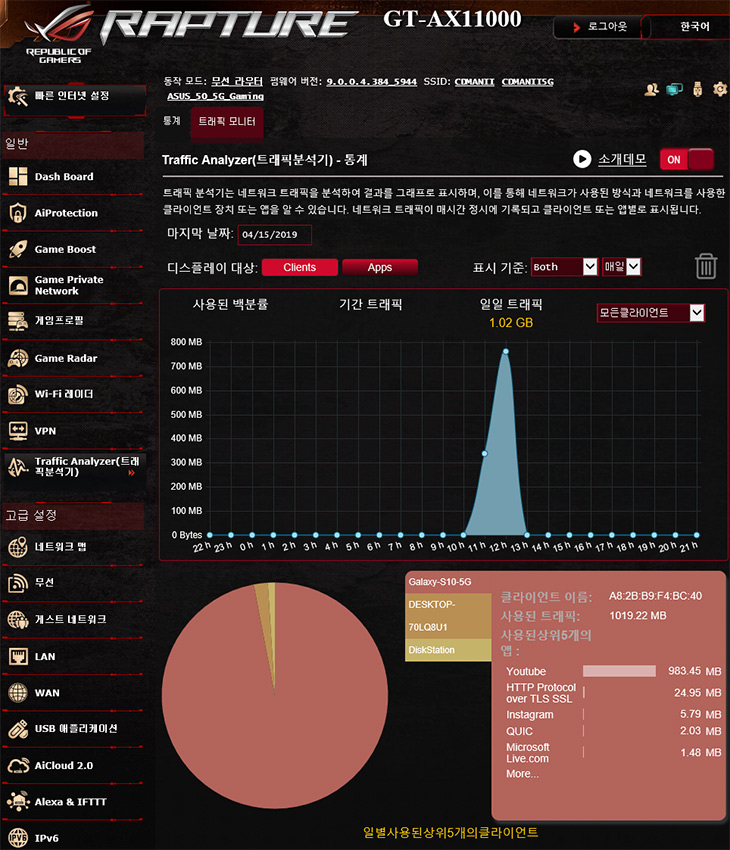
ASUS 공유기의 특화된 기능중 하나인 트래픽 모니터도 이용할 수 있습니다. 서버를 운영하거나 많은 컴퓨터들을 연결해놓고 사용시 어떤 장치에서 어떤 서비스에서 트래픽이 많이 일어났는지 확인할 수 있습니다. 시간별로 날짜별로 실시간으로 확인이 가능 하죠.

무선 SSID 설정에서는 SSID 이름을 바꿀 수 있습니다. 유무선공유기마다 이름이 조금 다르기 때문에 처음에 자신만의 SSID로 이름을 정해두는게 좋습니다. 그런데 한가지 좀 불편했던 것이 있다면 암호가 좀 복잡하게 특수키까지 넣어서 설정이 가능하네요. 제가 기존에 쓰던 암호를 입력해보려고 하니 특수키를 넣어야한다고 (규정상) 안되더군요. 그냥 괜히 좀 번거롭긴 했지만 암호를 다 바꿔야만 했습니다. (이미 WiFi에 연결된 장치들의 SSID에 대한 암호를)

LAN 설정 부분입니다. IPTV 부분 설정을 변경하면 IPTV를 보는것도 문제는 없습니다. 기존과 이부분은 바뀌진 않았네요. 이부분은 제가 예전에 적어뒀던 글도 참고해서 설정하면 됩니다.
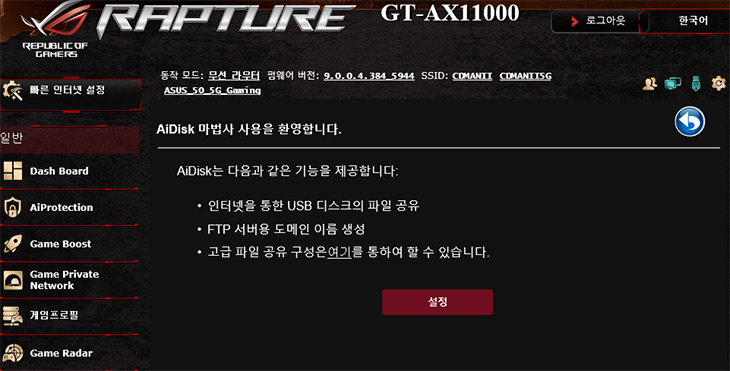
AiDisk 설정도 가능합니다. USB 저장장치를 연결 후 인터넷을 통한 USB 디스크의 파일 공유가 가능합니다.

ASUS DDNS 서비스도 이용이 가능하여 도메인.asuscomm.com 도메인을 이용해서 접속해서 어디서든 사용이 가능 합니다.
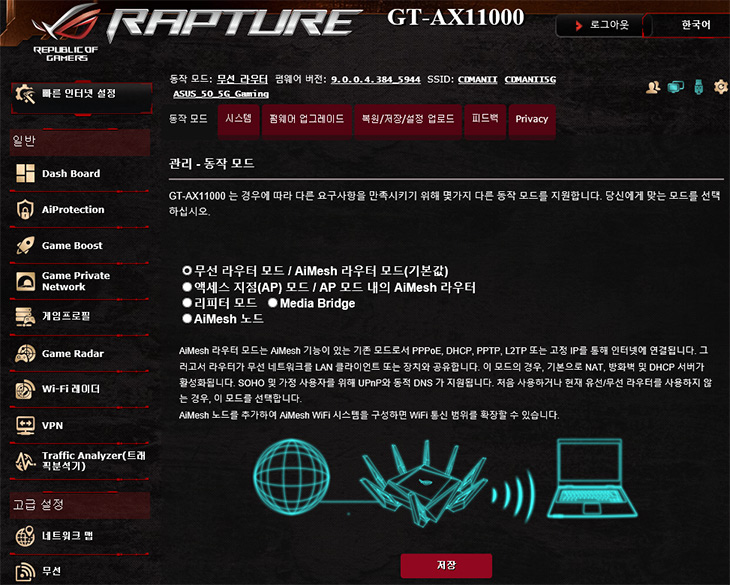
동작모드를 변경도 가능 합니다. 기본적으로는 일반적인 유무선공유기로 1개로 단독으로 사용이 가능합니다. 필요에 따라서 AiMesh 노드로 설정해서 유무선공유기를 여러개 묶어서 AiMesh를 이용할 수 있습니다.

펌웨어 업그레이드도 간단히 가능합니다. 이것은 이전 ASUS 공유기도 마찬가지이긴 합니다. 편했던 점이라면 데시보드 화면에서도 펌웨어 업데이트가 있으면 아이콘이 깜빡입니다. 업데이트를 해야하는 것을 쉽게 인지하고 업데이트도 버튼 한번으로 진행할 수 있습니다.
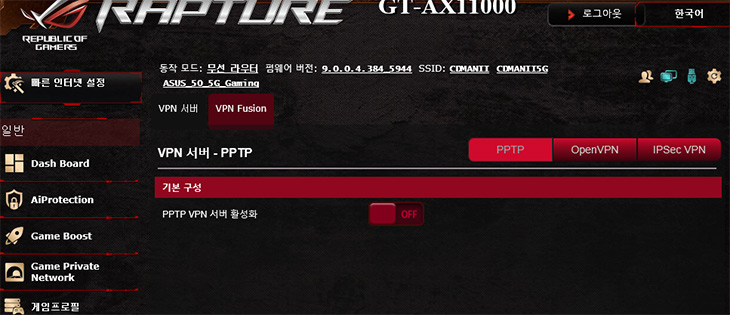
VPN 설정도 가능합니다. PPTP , OpenVPN, IPSec VPN 등 다양한 설정이 가능 합니다.

USB 저장소를 Samba 연결로 쉽게 사용할 수 있습니다. 이렇게 하면 간이 NAS처럼 활용이 가능 합니다.
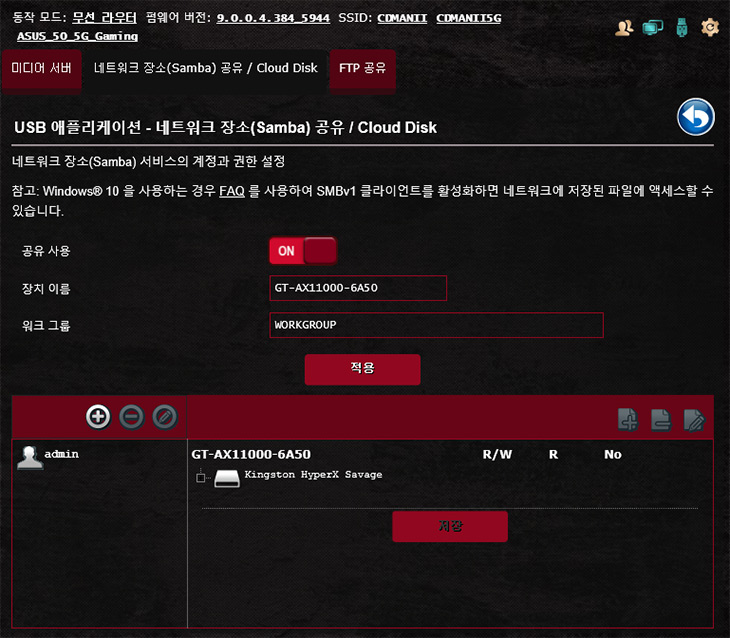
미디어 설정에서 네트워크 Samba 공유 설정을 켜주면 이용이 가능 합니다. 이를 위해서 저장소는 exFAT로 포멧이 되어있어야 합니다.
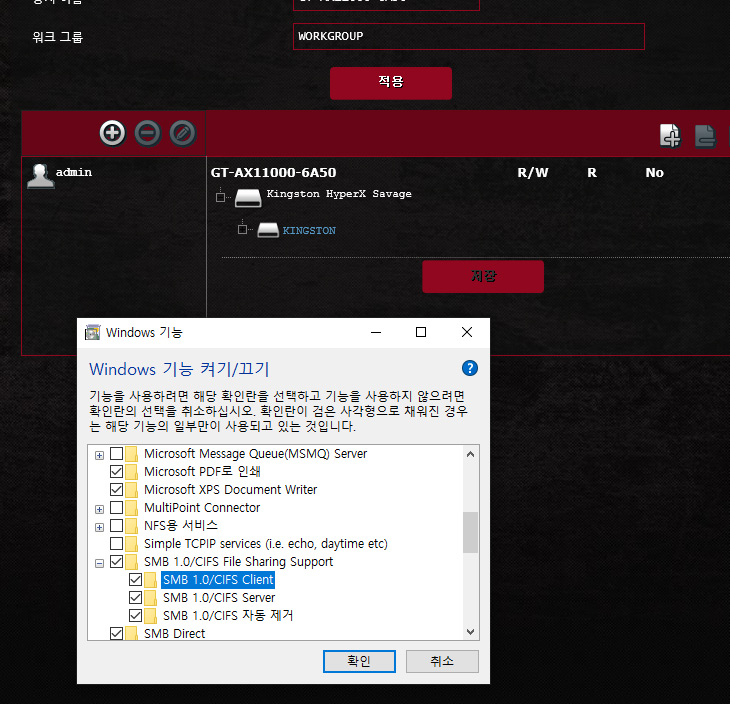
실제 사용시 문제가 하나 있었는데 SMB 1.0 / CIFS Client 가 켜져 있어야 했습니다. 괜찮은 점이라면 문제에 대해서 해결책이 페이지에 링크로 자세히 설명이 되어있다는 점 입니다. 이 설정을 하고 난 뒤 재부팅을 하니 잘 연결이 되더군요.

USB 저장소를 Samba 연결로 파일 복사를 해 봤습니다. 저장소에 쓰기를 시켜 봤는데 95.8MB/sec 정도가 나옵니다. 거의 100MB/sec 근처가 나오네요. 1Gbps 회선의 최대 속도 근접해서 나옵니다. 실제 성능이 좋은 NAS도 1GbE로 연결 시 이정도 속도가 나오는데요. 간이 NAS로 사용하기에는 성능이 너무 잘 나오네요. 어떤 유무선공유기는 30MB/sec 근처 정도의 성능만 나와서 좀 답답한 감이 있었지만 이 제품은 정말 빠릅니다.

FTP 공유도 가능 합니다. FTP 서버로 관리하면 외부에서도 연결해서 사용시에도 좀 더 편리합니다.

알렉사 그리고 IFTTT 설정도 가능합니다.
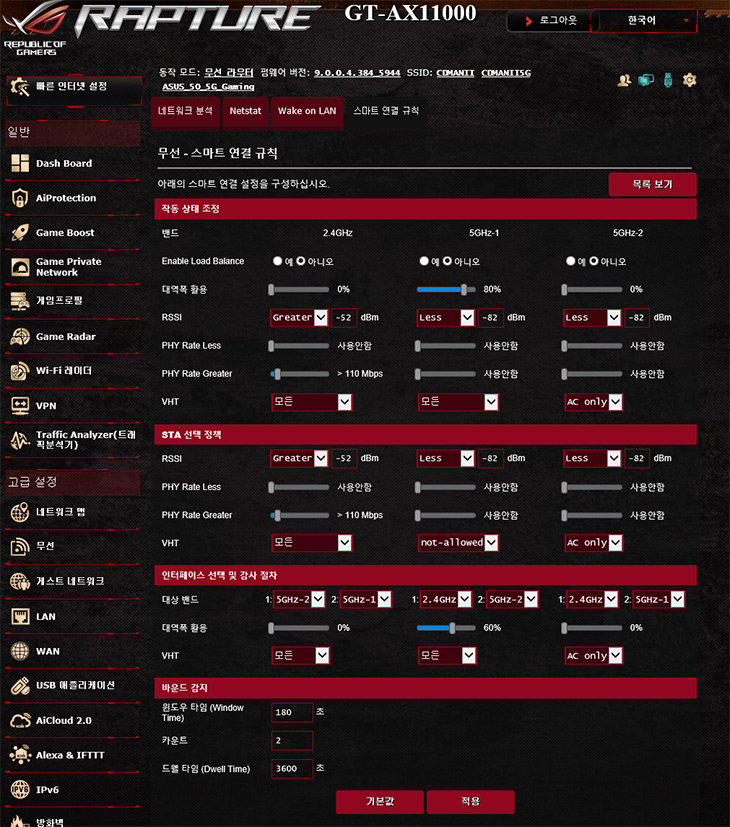
이 외에도 무선 스마트 연결 규칙 등 아주 세세한 설정등이 가능 합니다. 설정을 모두 다 살펴볼 수 는 없지만 확실히 메뉴 구성이나 설정화면이 깔끔하게 잘 정리가 되어있습니다. 메뉴가 한눈에 잘 보이고 설정도 쉬우며 UI가 너무 잘 되어있어서 개인적으로는 유무선공유기의 설정페이지중에서는 제일 좋게 보입니다. 다른 곳에서도 이것을 좀 따라하면 좋겠다는 생각이 들정도죠. 그리고 속도도 무척 빠릅니다. 적용 후 갱신되는데도 시간이 무척 빠르네요.

게임 테스트도 해 봤는데요. 그런데 우리나라 인터넷 상황은 너무 좋은 편 입니다. 정말 느린 인터넷이 아닌 이상에는 부스트를 굳이 쓰지 않아도 문제는 없었는데요.

다만 느낌이지만 뭔가 유튜브 보기를 할 때도 그렇고 더 부드럽게 진행되는 느낌이 있네요. 인터넷 회선은 그대로고 유무선공유기만 바꿨지만 좀 더 빨라진 느낌이 있네요. 유무선공유기의 끝판왕을 써보고 싶다면 이 제품이 제일 최신 제품인만큼 써보면 좋을 것 같다는 생각이 드네요.

지금 이벤트가 진행 중 입니다. 6월 28일까지 이벤트 대상 ASUS 유무선공유기를 구매한 고객에 대해서 추첨을 통해서 상품을 주는 이벤트가 진행 중 입니다. 위 정보를 보시고 응모도 해보세요.
이벤트 신청 페이지 : https://www.emtekinc.co.kr/bbs/write.php?bo_table=0502&cp_id=50
이 글은 ASUS의 지원을 받아 작성 되었습니다.